Actualizado el jueves, 23 mayo, 2024
Matomo es la herramienta de analítica web perfecta si estás buscando una alternativa a Google Analytics completa e igual de funcional ¡y además es libre y gratuita!
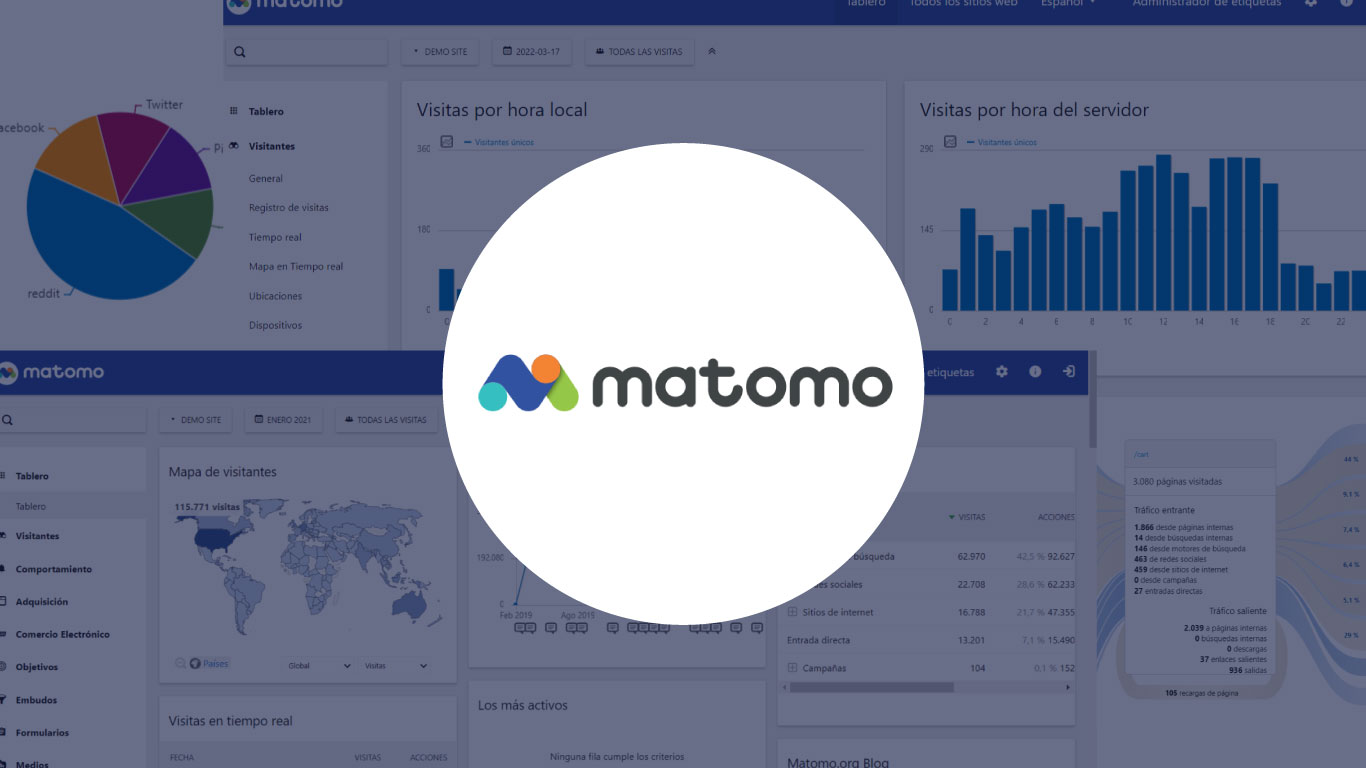
La herramienta más utilizada para analizar las visitas y el comportamiento de los usuarios en páginas webs es por goleada Google Analytics. Pero si para tu web estás buscando una alternativa libre, potente y que incorpore la gran mayoría de las funcionalidades de Google, lo que estás buscando es Matomo.
Índice de contenidos
¿Qué es Matomo?
Matomo es la plataforma Open Source de análisis y seguimiento web más completa. Permite consultar las visitas, realizar seguimiento de campañas, analizar el comportamiento de los usuarios, establecer objetivos, etc. Además, es una herramienta flexible que cuenta con una interfaz amigable.
Su principal ventaja es que proporciona a los usuarios la propiedad total de los datos que almacena y por consiguiente, permite tener un mayor control sobre la privacidad. Es decir, en ningún caso lo comparte con terceros o realiza acciones no autorizadas con ellos. De hecho, este es el motivo por el cual muchos se decantan por Matomo.
¿Sabías que “matomo” significa “honestidad” en japonés? Las premisas de este software hacia la privacidad y propiedad total de los datos hizo que sus creadores se decantarán por esta palabra cuando cambiaron su nombre de Piwik al actual Matomo.
Ventajas de Matomo
- Tus datos te pertenecen solo a ti
Como ya adelantamos antes, los datos que recoge Matomo no se comparten con terceros, como si puede ocurrir en otras plataformas. También cuenta con diferentes opciones para garantizar la privacidad de los usuarios o facilitar la aplicación de la normativa RGPD.
- Sin limitaciones
Con Matomo puedes almacenar todos los datos que quieras, así como añadir todas las metas, segmentos, webs, usuarios, páginas, etc. que necesites.
- Flexible y personalizable
Matomo permite crear tu propio panel de análisis añadiendo o limitando funcionalidades. Por otro lado, cuanta con una API propia con la que puedes automatizar acciones o conectar con otras aplicaciones.
Además, al tratarse de una herramienta de código abierto, también se pueden desarrollar funcionalidades nuevas para Matomo.
- Soporte y desarrollo constante
Matomo cuenta con una gran comunidad detrás y con una completa guía de uso y FAQs. También tiene disponibles opciones de soporte tanto gratuitas como de pago.
Principales funcionalidades de Matomo
Hacemos un recorrido rápido por las principales opciones con las que cuenta Matomo para analizar los datos de tu web.
Interfaz y Tablero
Es la pantalla principal del programa donde puedes ver de un vistazo rápido las principales métricas que te interesen.
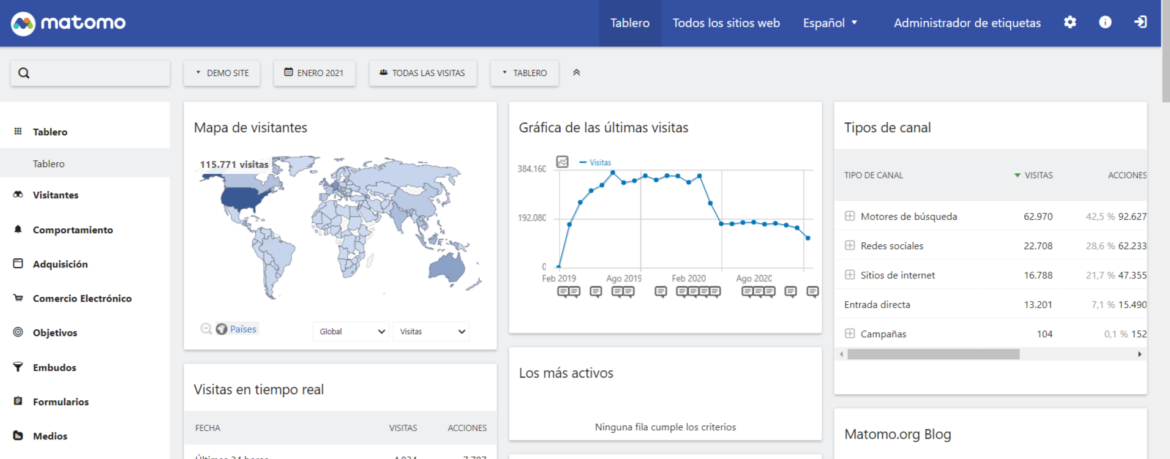
Está formada por una barra superior azul donde accedes a las diferentes configuraciones del programa: los sitios web que tengas añadidos, el idioma, el administrador de etiquetas y los ajustes generales del programa y de la cuenta.

Bajo esta, en la parte superior, tienes otra barra secundaria desde donde puedes realizar una búsqueda rápida de las secciones, cambiar entre diferentes sitios web, establecer un rango de tiempo, seleccionar un segmento personalizado o elegir los módulos centrales que salen en el Tablero.

En el lado izquierdo tienes el menú de navegación lateral para acceder a las diferentes secciones de datos que recoge Matomo. Estas secciones son personalizables y puedes habilitarlas/deshabilitarlas según lo que quieras analizar en tu sitio.
Las principales secciones son:
- Tablero
- Visitantes
- Comportamiento
- Adquisición
- Comercio electrónico
- Objetivos
Adicionalmente, cuenta con otras secciones y funcionalidades que se pueden añadir, tanto gratuitas como de pago. Aquí puedes ver el listado completo de las funcionalidades de Matomo.
En la parte central del Tablero puedes encontrar diferentes módulos con una vista previa de las principales métricas. Estos módulos pueden moverse para la zona que prefieras arrastrándolos, o bien, ocultarlos, contraerlos y expandirlos. También puedes elegir cuáles quieres que se muestren desde la barra secundaria > Tablero.
Configuración

Desde el icono del engranaje que sale en la barra superior azul puedes acceder a la configuración tanto de tu cuenta personal como de los sitios que tengas añadidos en la plataforma.
En función de los módulos que tengas activos pueden aparecerte más o menos secciones en el panel de Configuración. Estos son los apartados principales y un resumen de lo que puedes gestionar en cada uno de ellos:
- Personal: correo y contraseñas de usuario, opciones de seguridad (2FA), envío de informes y SMS.
- Sistema: creación de usuarios y asignación de permisos.
- Privacidad: mensajes para la exclusión de usuarios y opciones para la aplicación del RGPD
- Sitios de internet: webs de las que recogerá datos Matomo, creación de objetivos y dimensiones personalizadas para cada uno de ellos.
- Pataforma: opciones y módulos extra para añadir al programa, información sobre la API.
Visitantes
En este apartado se recogen principalmente las visitas y todos los datos que estas arrojan. A nivel general puedes ver el número de visitas por día o el período que prefieras, el detalle de que hace cada usuario, las ubicaciones y dispositivos desde las que llegan o las horas donde hay más tráfico, entre otros.
Visitantes > General
Aquí se muestra una gráfica de las visitas en el período seleccionado en la barra secundaria.
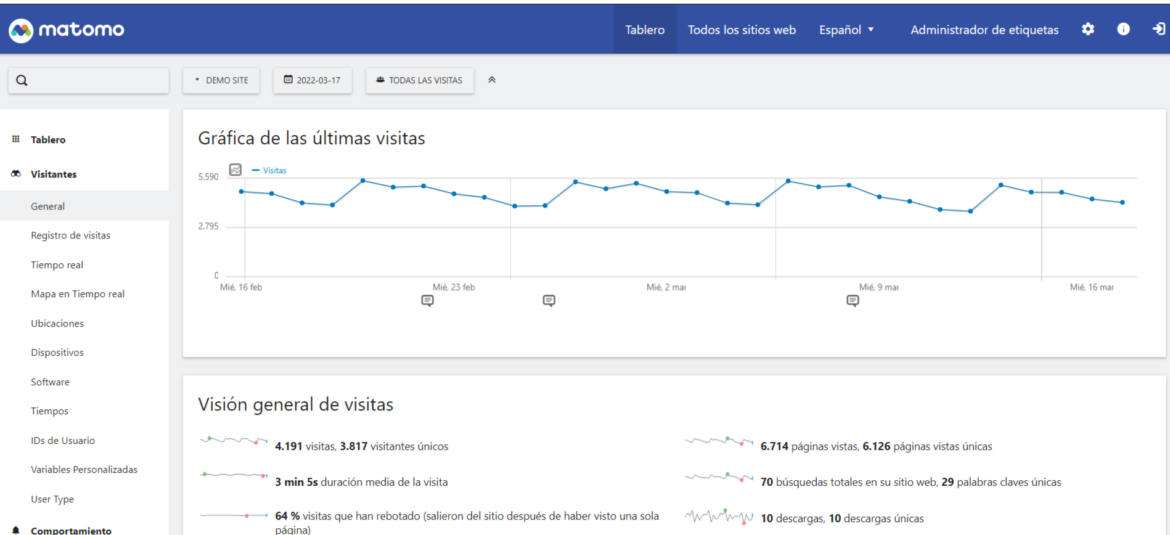
Bajo esta puedes encontrar una Visión general con un resumen de las cifras más importantes que generan las vusutas: número de visitantes, páginas vistas, tiempo medio de las visitas, porcentaje de rebote, descargas, etc.
Visitantes > Registro de visitas
En Registro de visitas puedes encontrar los detalles de los usuarios que han visitado tu página: las acciones que han realizado, el tiempo que han permanecido en la web, el sistema operativo y navegador que usan, su ubicación, desde donde han accedido a la página e incluso su IP.

Los datos que se muestran en esta vista dependerán de las restricciones de privacidad que tenga cada usuario.
Visitantes > Tiempo real y Mapa en tiempo real
En estos dos apartados puedes ver los datos de los últimos usuarios que han visitado tu página. En el listado se muestra los mismos datos que en el registro de visitas para estos usuarios más recientes, de ahí que no sea necesario indicar un período de tiempo en la barra secundaria.
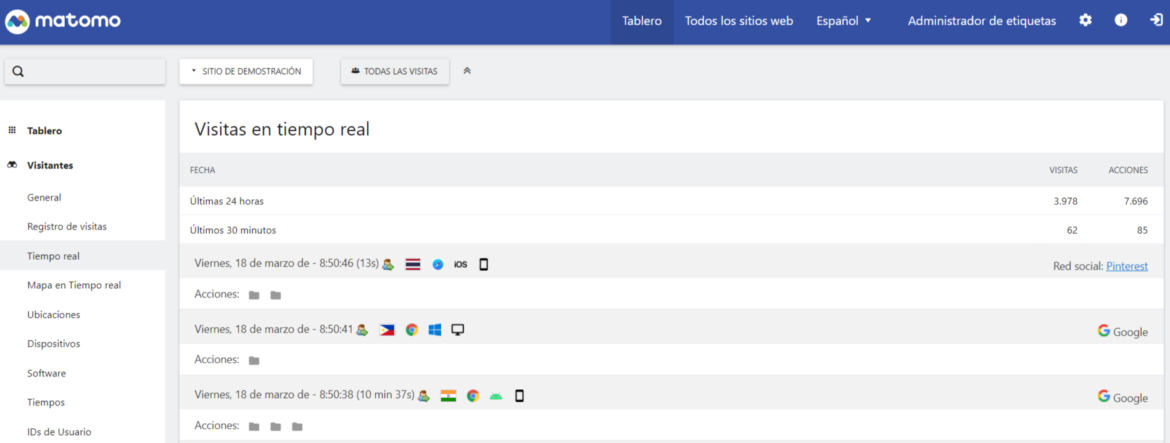
También puedes ver un mapa con las principales ubicaciones de tus últimas visitas en el apartado Mapa en tiempo real.
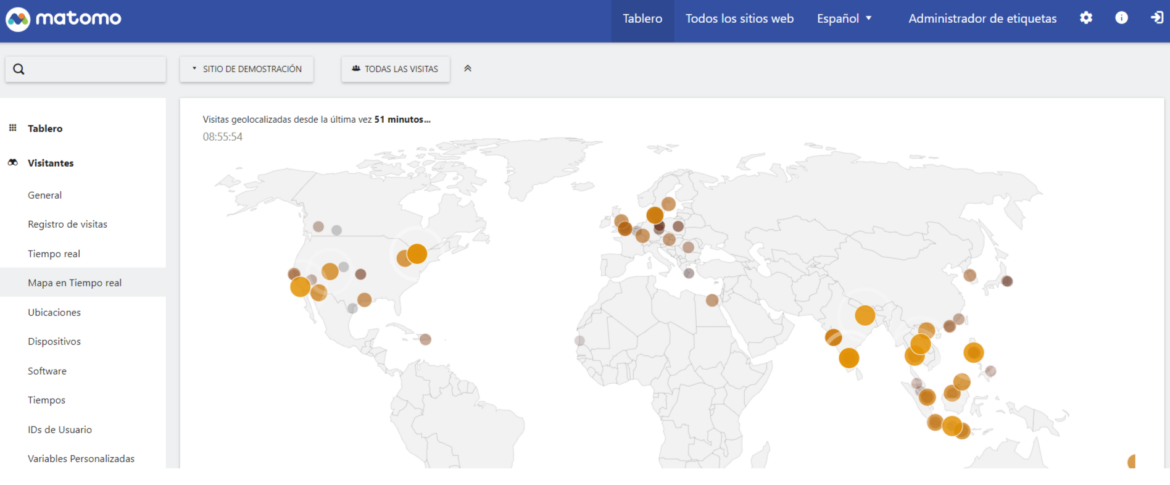
Visitantes > Ubicaciones
En Ubicaciones se muestra un mapa con los países de donde provienen las visitas marcados. Aquí sí puedes seleccionar un período de tiempo para ver de qué regiones vienen las visitas en un determinado momento.
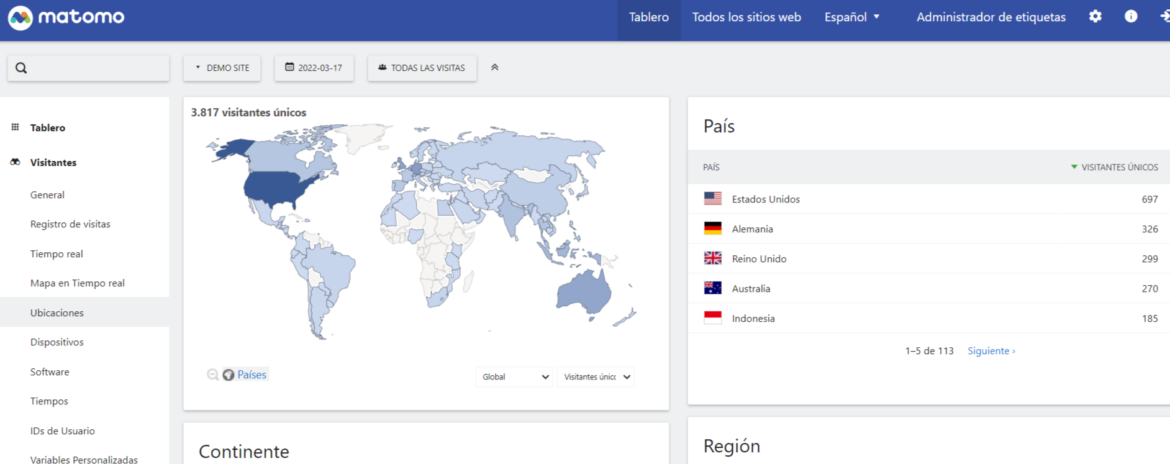
Visitantes > Dispositivos y Software
Matomo también te muestra el detalle de los dispositivos y software que usan los usuarios para accder a tu web.
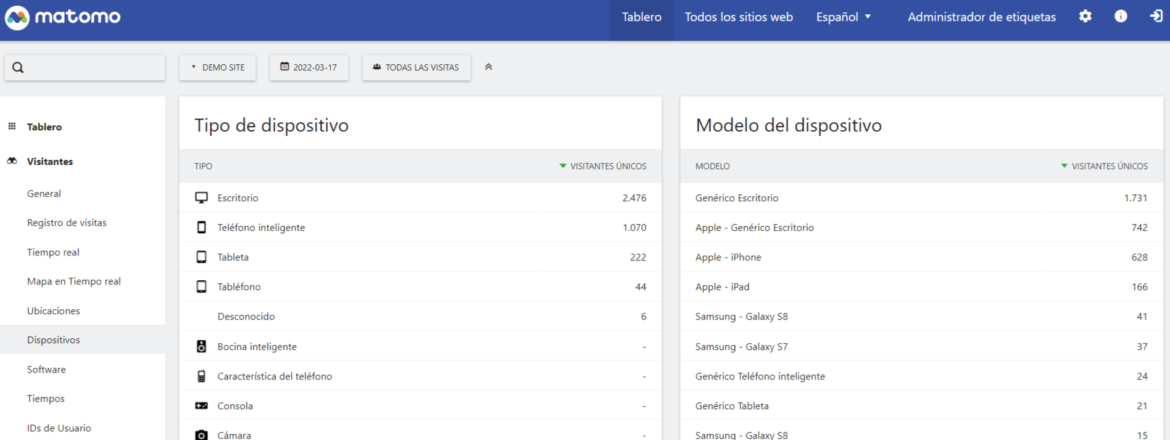
Si vienen de móvil u ordenador, si usan Windows o Mac o si prefieren un navegador en concreto, son los datos que puedes obtener en estas vistas.
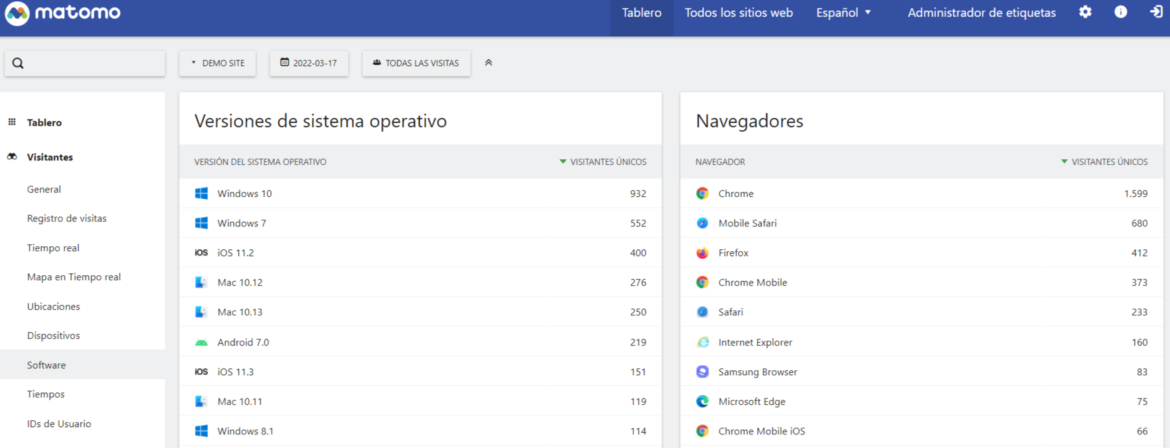
Visitantes > Tiempos
En el apartado Tiempos se muestran las horas que prefieren tus visitas para acceder a tu web tanto a nivel local como de servidor.
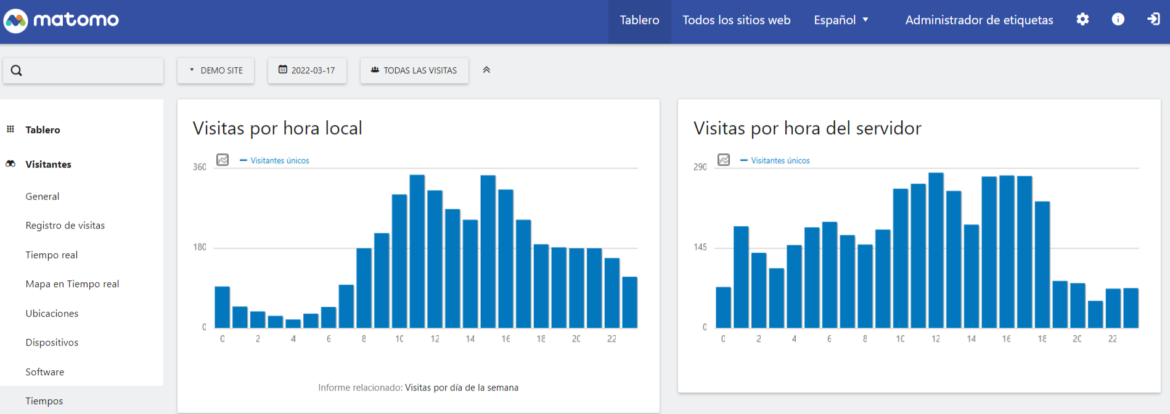
Visitantes > IDs de Usuario
Esta sección es para identificar usuarios que se hayan logueado en tu página. Obviamente, solo funcionará si tienes un apartado de login en tu web y si habilitas las opciones para que se rastree este dato. Aquí puedes leer más sobre las IDs de usuario.
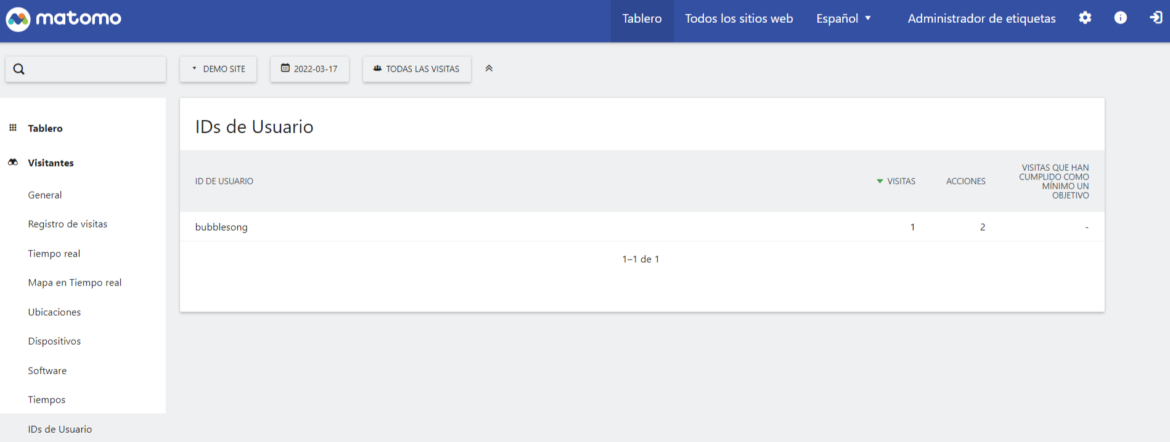
Estos son los apartados que puedes encontrarte en la sección Visitantes. Otros apartados como el de Variables personalizadas requieren de la instalación de plugins extra para su uso.
Comportamiento
Comportamiento sirve para ver en detalle las páginas que visitan y acciones que realizan los usuarios de tu web.
Comportamiento > Páginas
Muestras las URL más vistas/visitadas de tu sitio, el tiempo medio de permanencia y el porcentaje de rebote y de salida en el período de tiempo especificado.
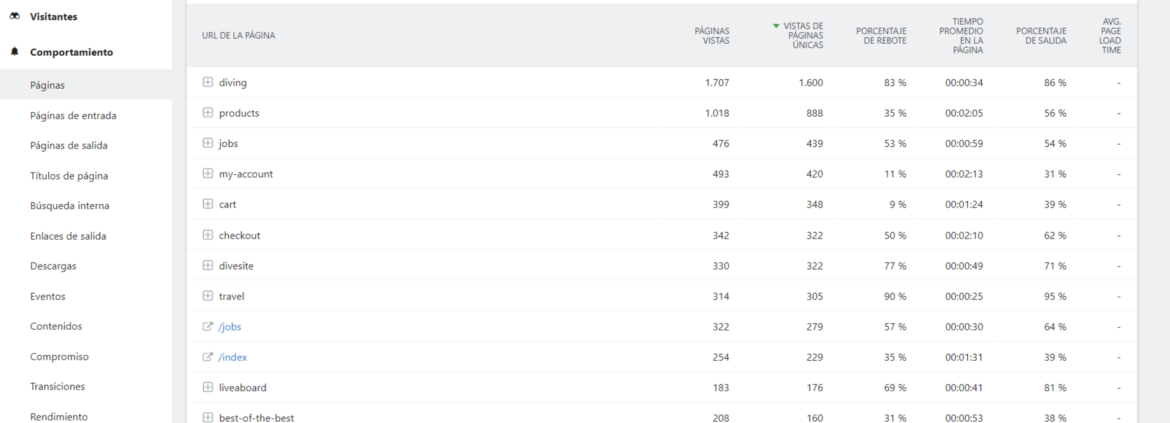
Comportamiento > Páginas de entrada y de salida
Muestra los mismos datos que el apartado anterior, pero las páginas aparecen ordenadas según las URL que utilizan más los usuarios para entrar y para salir.
Comportamiento > Títulos de página
Esta sección muestra las páginas que han sido visitadas pero en lugar de aparecer listadas por su slug (la terminación de la URL) se muestran los títulos.
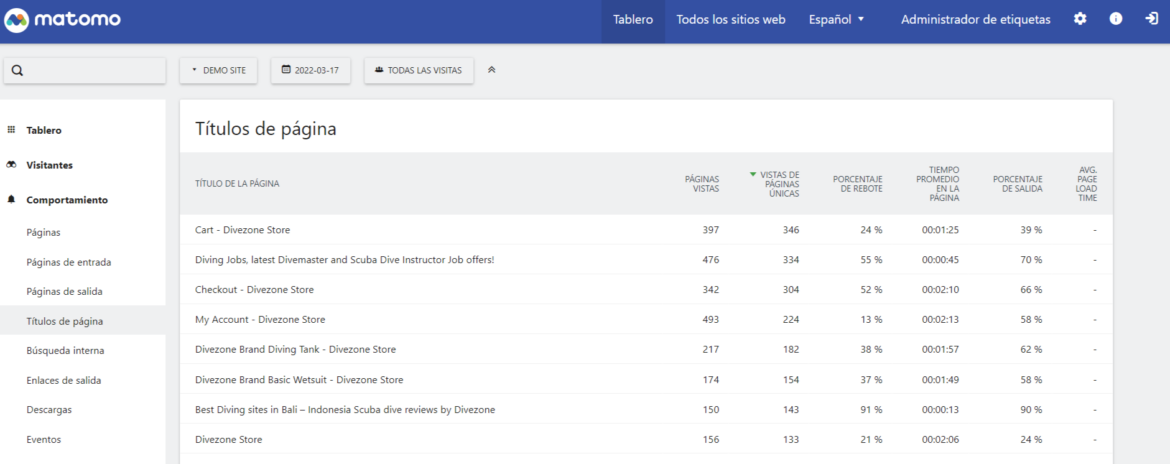
Esta opción puede ser útil para ecommerces que por ejemplo utilizan de slug referencias de producto que no son obvias de la página que representan. Es más fácil reconocer una URL si se define como “Zapatillas Marca X” que si ves algo del estilo MOD00552X.
Comportamiento > Búsqueda interna
Si tienes un buscador habilitado en tu página, en este apartado podrás comprobar los términos que más suelen buscar los usuarios en él. También te muestra en el recuadro de la derecha las páginas que suelen seguir a las búsquedas realizadas.
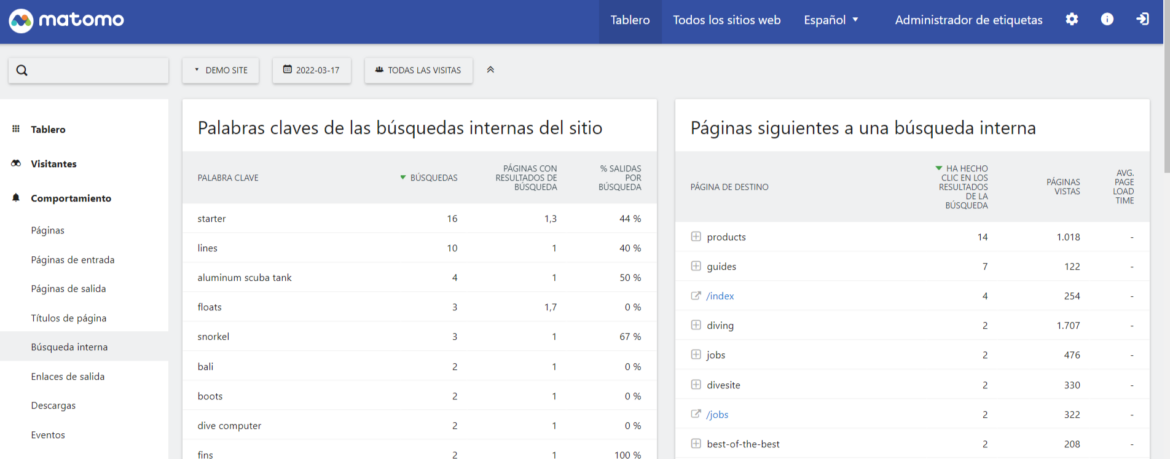
Comportamiento > Enlaces de salida
Aquí se muestran los enlaces externos por los que salen los usuarios que estaban en tu página. No confundir con Páginas de salida, esta sección es para ver la última página interna que visita el usuario.
Por ejemplo, si tienes tus redes sociales en tu web y el usuario clica en uno de ellos, estará saliendo de tu página hacia la red correspondiente.
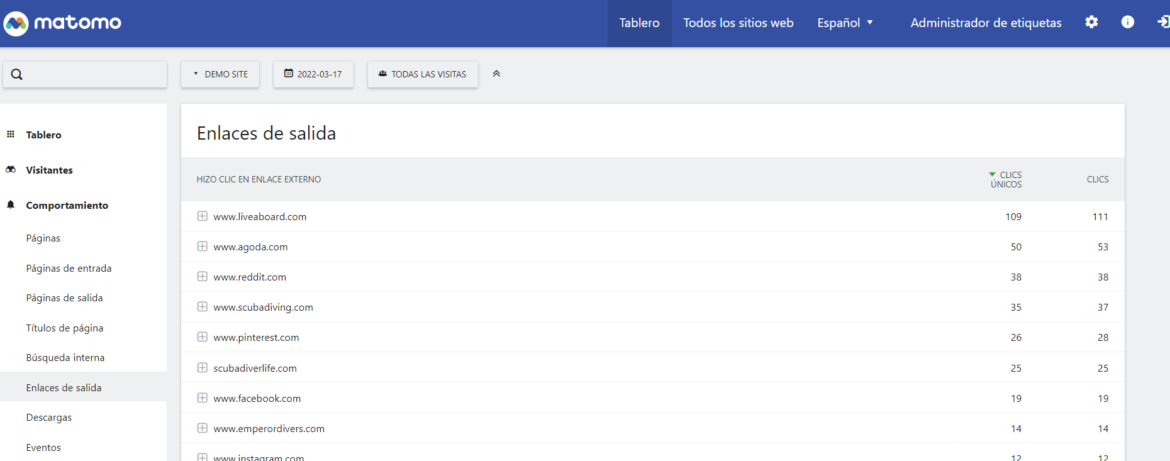
Comportamiento > Descargas
Muestra los ficheros que han sido descargados de tu página y el número de descargas. Aquí aparecen desde enlaces de descarga de documentos o las imágenes que forman tu web si estas no están en caché.

Comportamiento > Eventos
Para utilizar este apartado deberás tener previamente configurado el Administrador de etiquetas y un JavaScript de trackeo de usuarios (más info aquí). Esto permitirá crear Eventos para registrar diferentes acciones u objetivos dentro de tu página.
Por ejemplo, siempre que utilices URL únicas y diferenciadas puedes crear un Evento para recoger las veces que los usuarios meten un determinado producto en tu carrito.
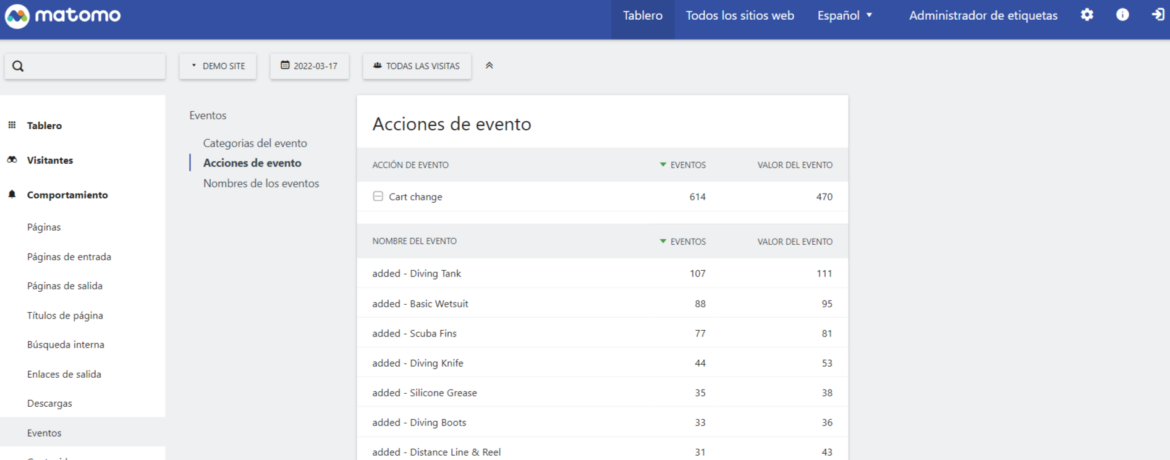
Comportamiento > Transiciones
Muestra las páginas que han visitado los usuarios antes y después de una URL determinada. Muy interesante para ver las dinámicas más habitules de recorrido por tu web.

En Comportamiento también puedes encontrar estos otros apartados:
- Contenidos: permite ver si un contenido en concreto de la página está siendo visto mediante la asignación de etiquetas (necesario tener el tracking de usuarios activo).
- Compromiso: muestra el número de visitantes frecuentes y las acciones que realizan
- Rendimiento: este apartado mostrará los principales valores de rendimiento a mejorar en una URL (ahora mismo está en fase beta)
- Flujo de usuarios: muestra mediante esquemas las diferentes interacciones de los usuarios en la página (funcionalidad extra de pago)
Adquisición
En adquisición puedes revisar el tráfico general hacia tu página y los diferentes canales desde los que llega.
Adquisición > General
Muestra una gráfica del tráfico que ha entrado a la web directamente frente al tráfico total. Estos valores pueden editarse para que muestren otras métricas. Además, también muestra un resumen de cifras con las entradas directas, accesos desde motores de búsqueda, desdes otros sitios y desde campañas.
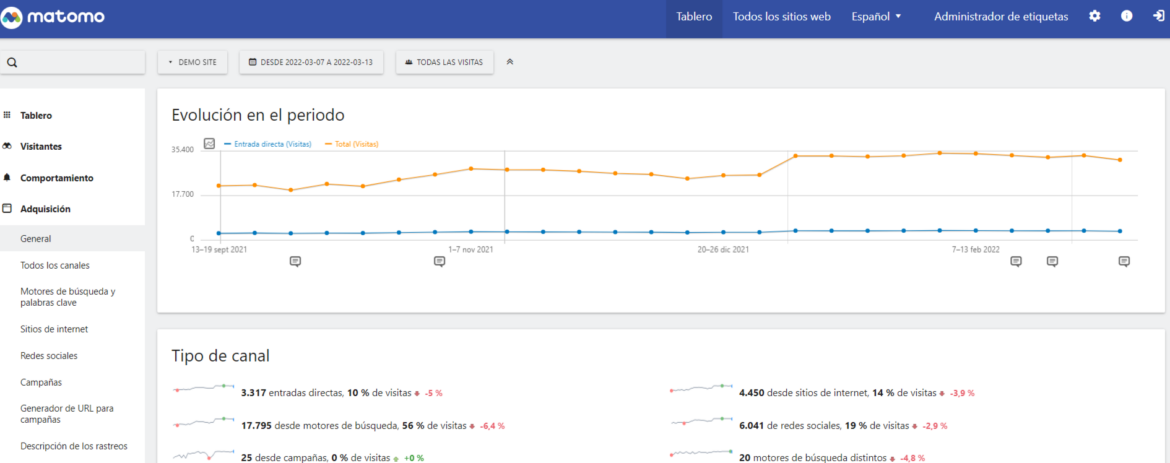
Adquisición > Todos lo canales
Recopila las visitas según el tipo de origen del que provengan diferenciando entre entrada directa, motores de búsqueda, redes sociales, campañas y otros sitios.
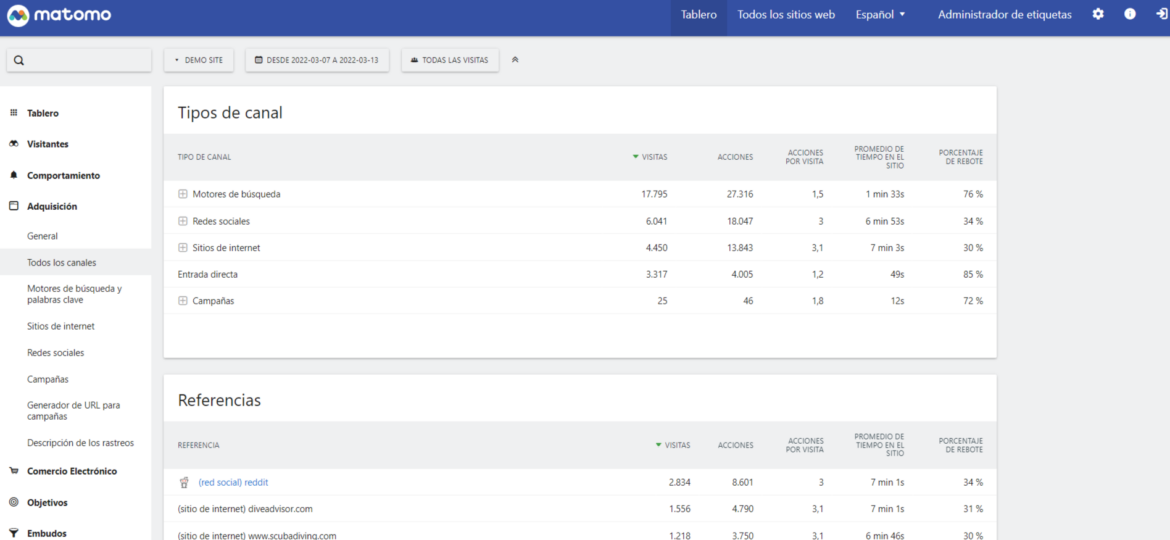
Adquisicíón > Motores de búsqueda y palabras clave
Muestras las palabras clave por las que acceden los usuarios a nuestra web en los diferentes motores de búsqueda. Este apartado es muy interesante para ver como nos encuentran los usuarios y mejorar nuestro SEO.

Adquisición > Sitios de internet y Redes sociales
En Sitios de internet puedes comprobar que sitios referencian tu página web y traen más usuarios.
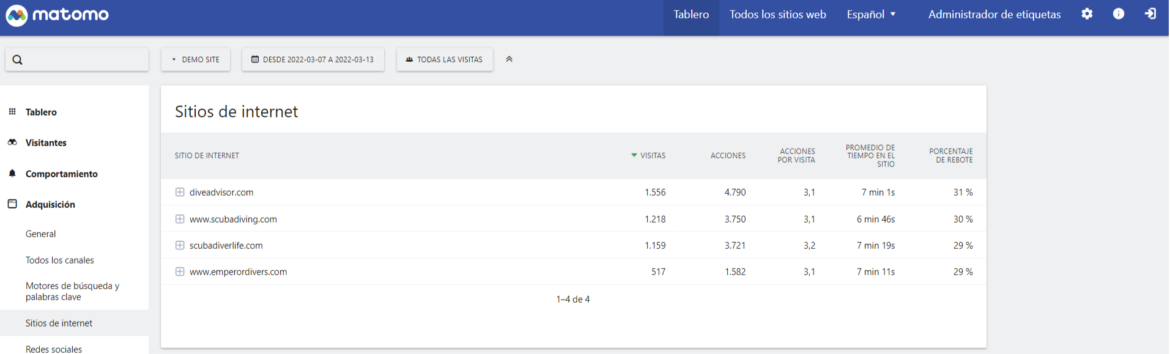
En Redes sociales puedes ver una gráfica con el porcentaje que trae cada red.
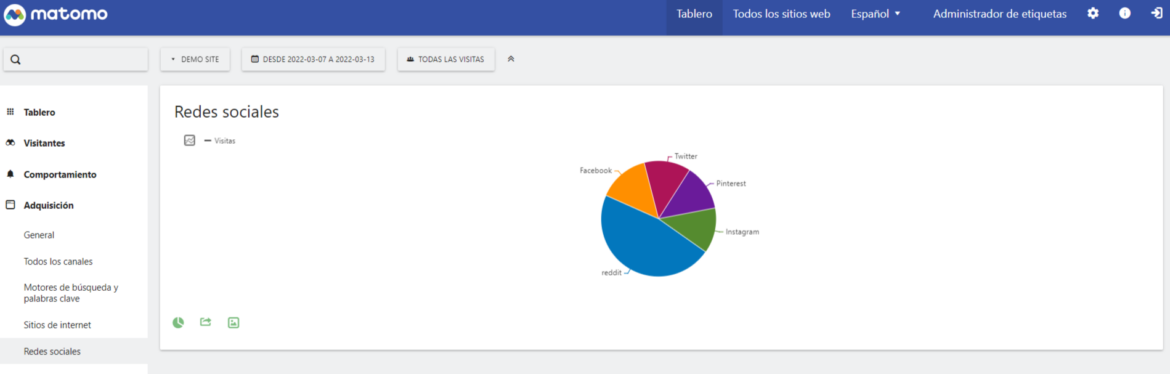
Adquisición > Campañas
Aquí puedes revisar las campañas a las que hayas asignado un UTM o URL con parámetros específicos. En web casi cualquier acción que realices debería llevar un UTM para medir sus resultados, por eso este apartado es de los más recurridos si te dedicas al marketing.
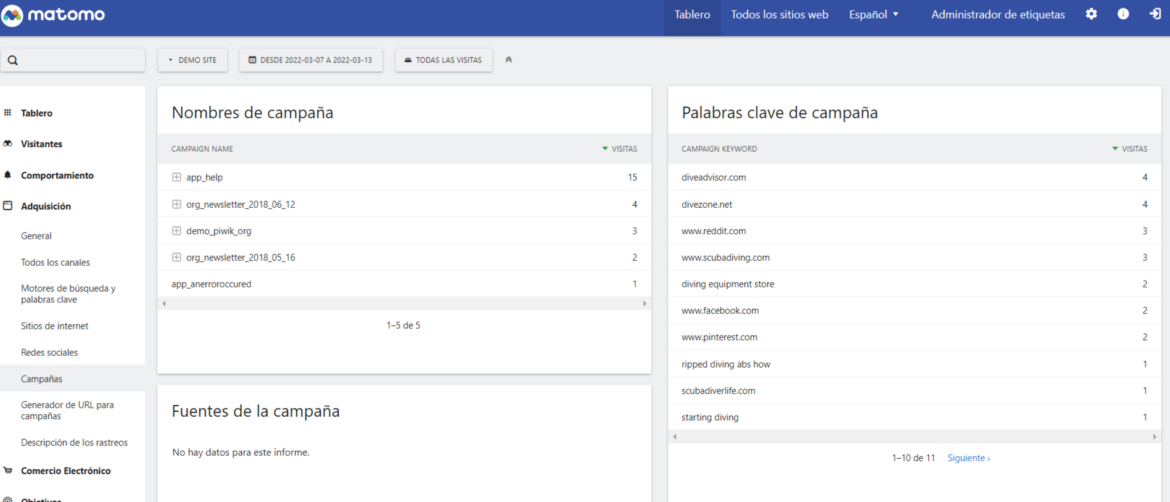
Matomo además cuenta con su propia herramienta para crearlos UTM que puedes encontrar justo debajo del aparto Campañas con el nombre Generador de URL para campañas.
Objetivos
Este apartado te permite asignar metas u objetivos a acciones que puedas hacer en tu página: hacer clic en un banner, cubrir un formulario, realizar una compra… Aquí se registrarán las conversiones (objetivos cumplidos) que hayas conseguido. Para utilizar los Objetivos es necesario tener activo el tracking de usuarios.
Objetivos > General
Muestra una gráfica con los objetivos que tengas y sus conversiones.
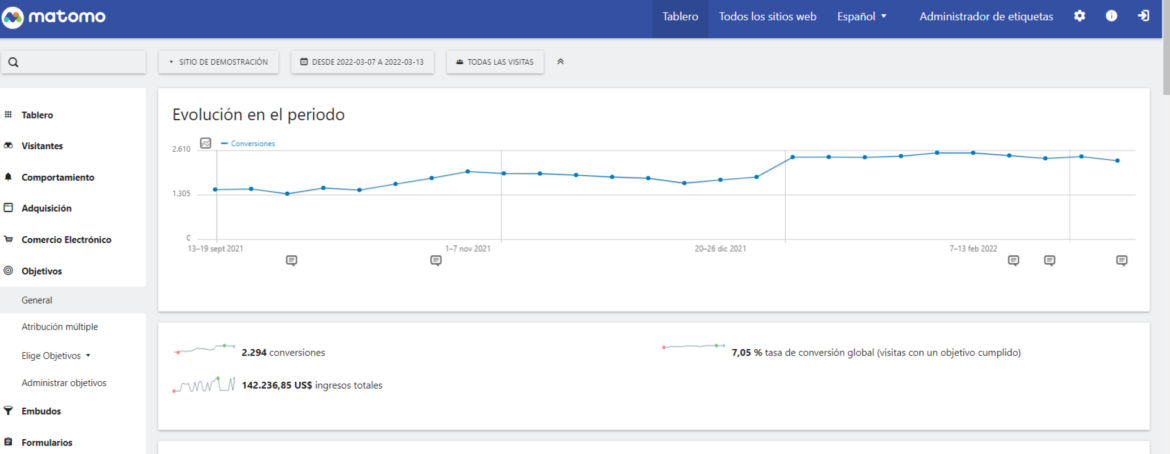
Objetivos > Agregar un nuevo objetivo y Administrar objetivos
Por supuesto, para que la gráfica anterior se muestre debes tener creados los objetivos que te interese analizar.

Una vez los tengas creados podrás editarlos desde el apartado Administrar objetivos: asignarles un valor, modificar sus parámetros, eliminarlos, etc.
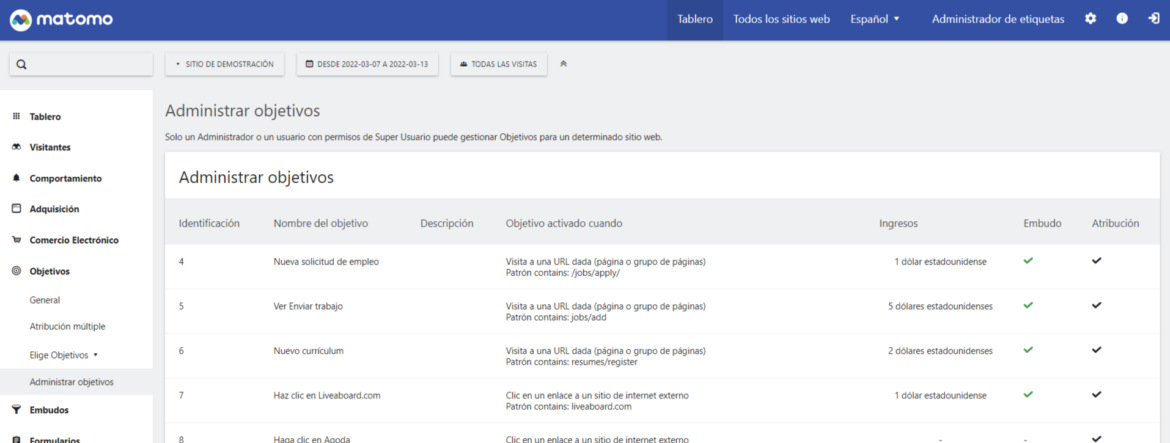
Y hasta aquí nuestro repaso por las principales secciones y funcionalidades de Matomo.
Como ves, no son pocas pero son solo una muestra, la plataforma de Matomo cuenta con muchas otras funcionalidades tanto gratuitas como de pago. Es por eso que es una de las herramientas más potentes que puedes utilizar para revisar los datos y estadísticas de tu web.
¿Qué te parece Matomo? ¿Ya lo has probado? ¡Cuéntanos tu experiencia en los comentarios! 😀





Deja una respuesta